登录
- 微信登录
- 手机号登录
微信扫码关注“汇帮科技”快速登录
Loading...
点击刷新
请在微信【汇帮科技】内点击授权
300秒后二维码将过期
二维码已过期,点击刷新获取新二维码
登录
登录
其他登录方式
修改日期:2025-10-30 19:00
在工程设计、建筑规划或机械制图领域,CAD软件几乎是每个人都会接触到的工具。而DWG文件作为CAD设计中最常见的格式,承载着从简单草图到复杂三维模型的关键数据。然而,随着软件版本的不断更新,一个非常现实的问题就摆在了我们面前:高版本CAD软件保存的文件,在低版本软件中常常打不开。想象一下,你花了好几天时间完成的设计图纸,需要发给同事或客户,结果对方因为用的是旧版CAD软件而无法查看,那种焦急和无奈,相信不少人都经历过。
版本不兼容的问题不仅影响协作效率,还可能导致项目进度延误,甚至引发沟通误会。尤其在实际工作中,团队成员的软件环境往往不一致——有人用着最新的AutoCAD 2024,有人还在用经典的AutoCAD 2010,而部分施工单位或审查机构可能还在使用更老的版本。这时候,如果不懂得如何灵活转换DWG文件版本,工作就会处处受制。
除了协作需求,版本转换还能帮助我们优化文件管理。高版本软件生成的文件通常体积较大,通过转换为较低版本,有时可以减小文件大小,提高传输和打开速度。另外,对于一些只需要查看而不需要编辑图纸的用户来说,将DWG转换为PDF或图片格式也是个不错的选择,这样即使用户没有安装CAD软件也能浏览图纸内容。
正因为版本转换如此重要,市面上涌现出了各种各样的转换工具和方法。这些工具各有特色,有的简单易用,有的功能全面,有的完全免费。接下来,我将为大家详细介绍几种实用的DWG文件版本转换方法,从专业的转换软件到CAD自带的转换功能,相信总有一种能解决你遇到的实际问题。

下载地址:https://www.huibang168.com/download/L2Wb1FGBo3w8
这是一个专门针对CAD文件处理的工具,特别适合不熟悉CAD软件但需要频繁转换文件版本的用户。它的界面设计得很直观,即使第一次使用也能很快上手。
具体操作步骤:
1. 下载安装软件
首先,需要在官网或可信的下载平台获取“汇帮CAD转换器”的安装包。下载完成后,双击安装文件,按照提示完成安装。建议在安装过程中选择自定义安装路径,避免软件占用系统盘过多空间。
2. 启动并选择功能
安装完成后,在桌面找到软件图标双击启动。进入主界面后,你会看到多个功能选项,这里我们需要选择“CAD版本转换”功能,点击进入转换界面。
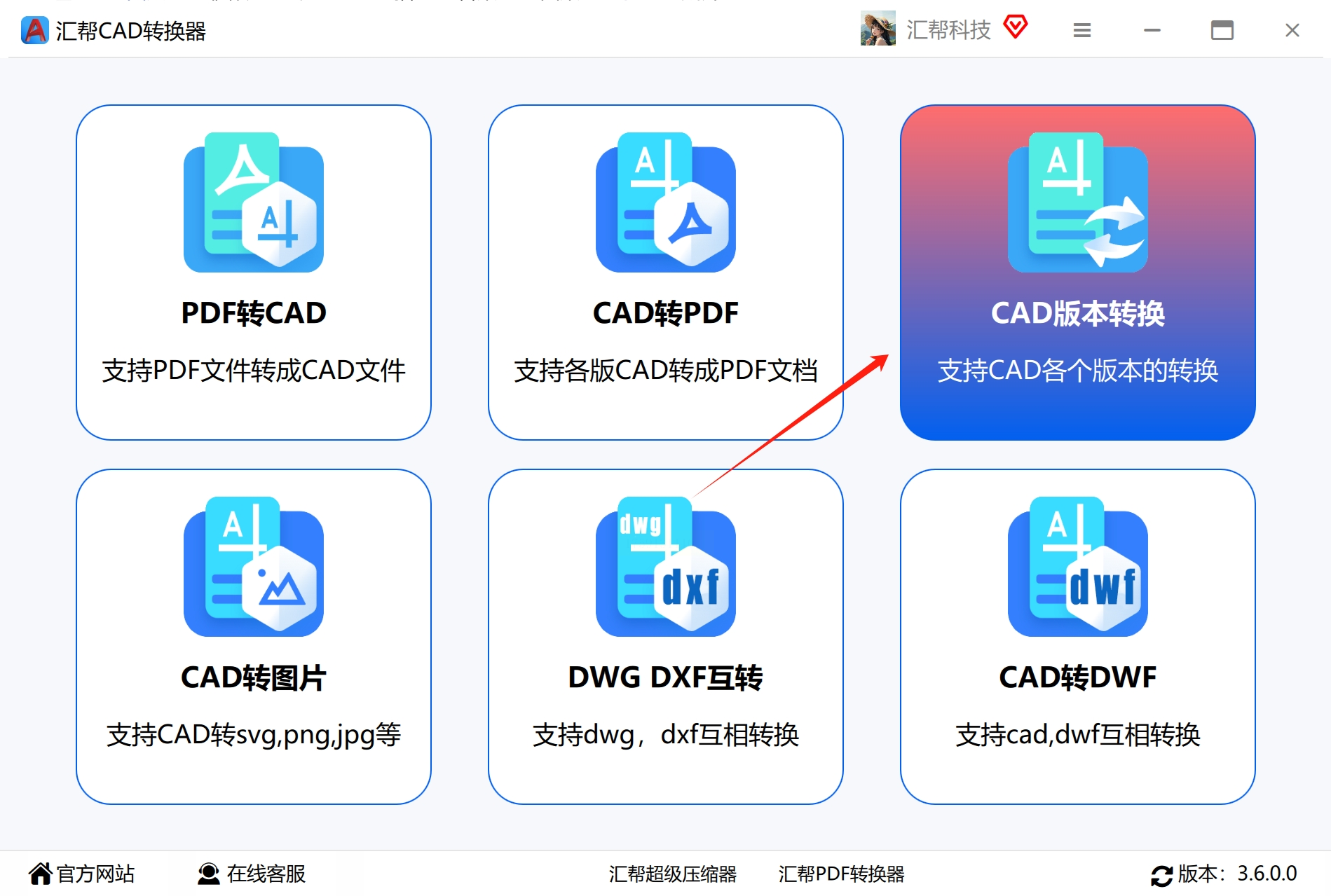
3. 添加需要转换的文件
在转换界面,点击【添加文件】按钮,从电脑中找到需要转换的DWG文件。这个软件支持批量转换,如果需要一次处理多个文件,可以重复此步骤添加所有文件。
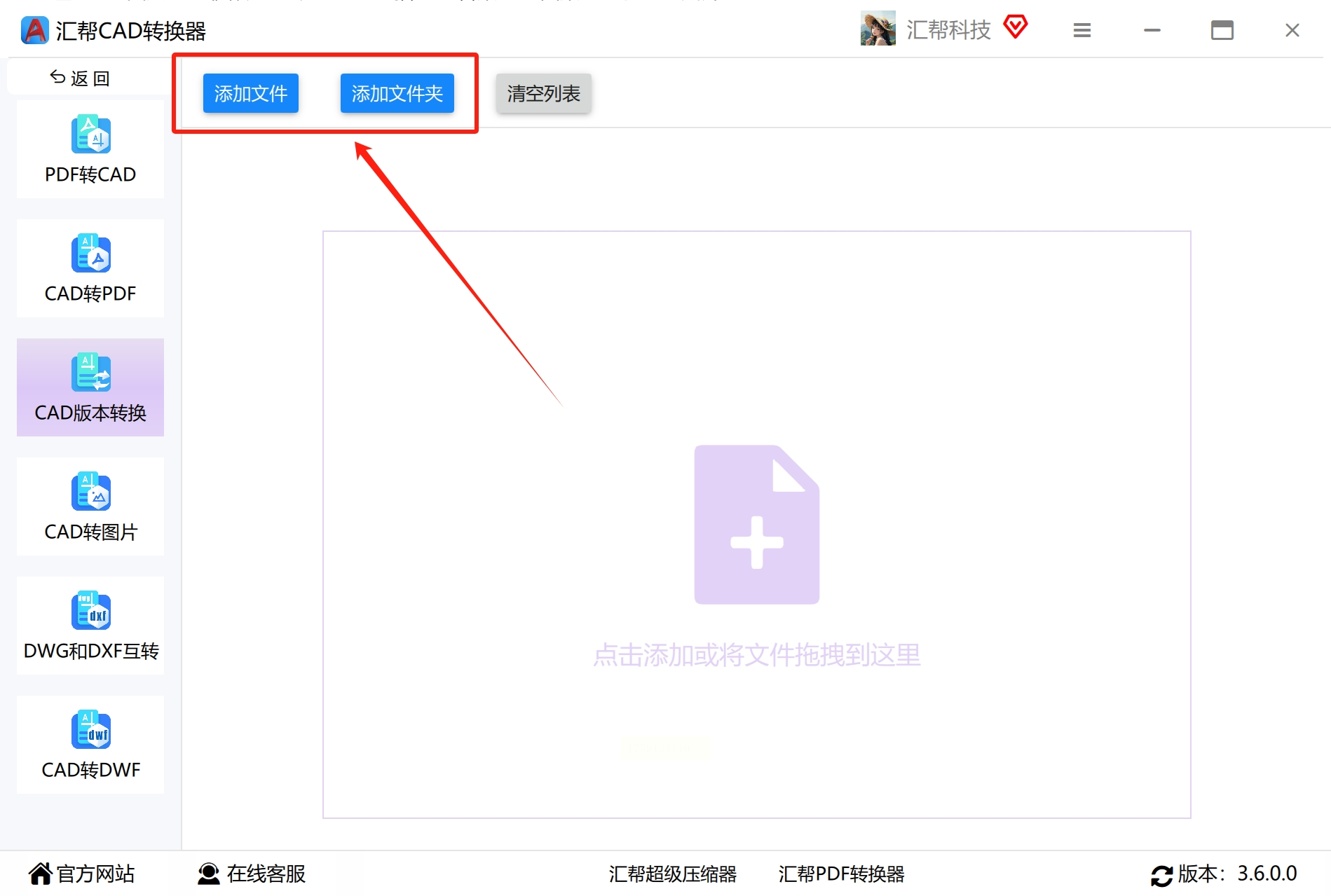
4. 选择目标版本
添加文件后,在软件界面下方会看到一个“输出版本”的下拉菜单。点击这个菜单,从中选择你需要的CAD版本,比如AutoCAD 2007或AutoCAD 2018等。
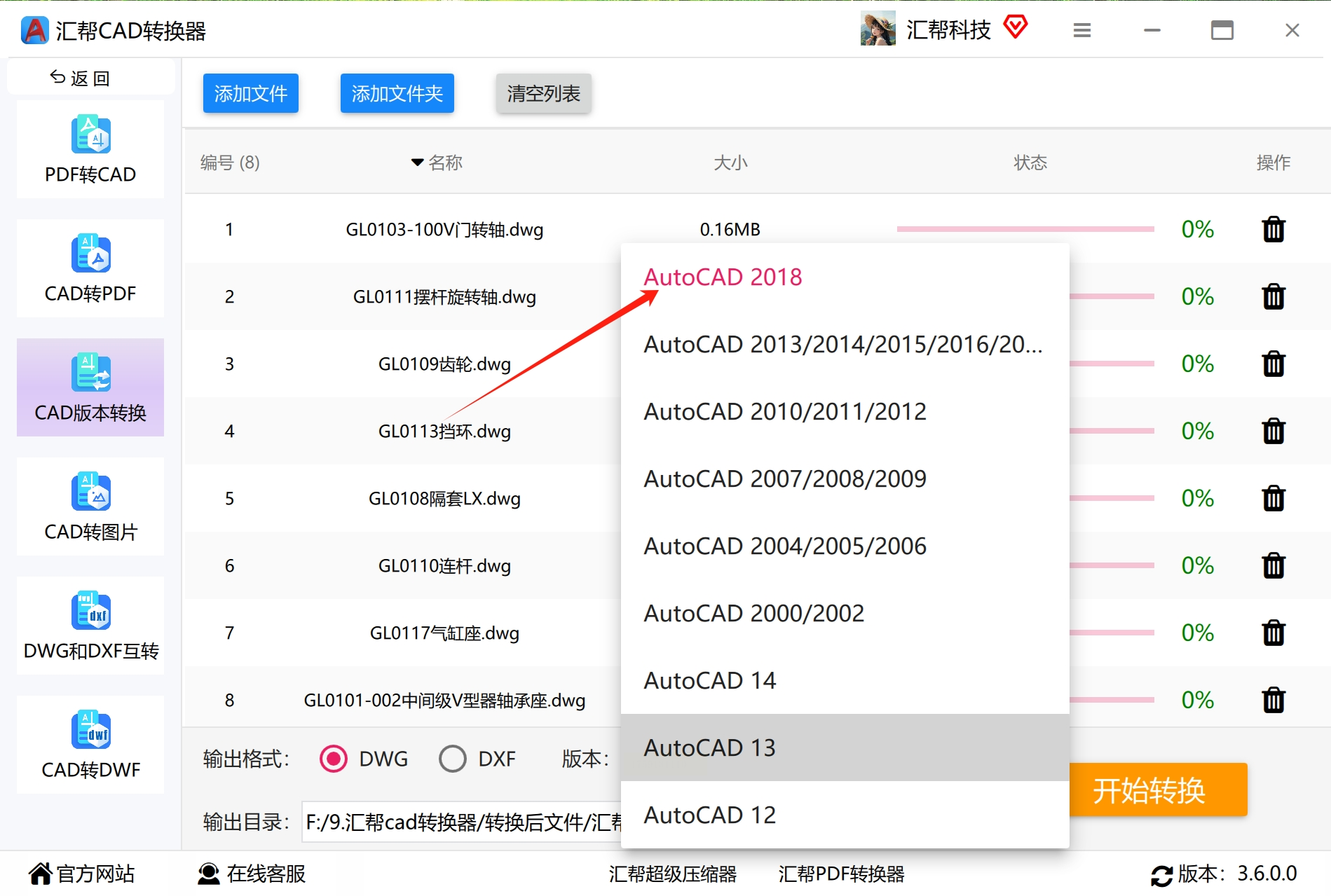
5. 开始转换
设置好输出版本后,直接点击【开始转换】按钮,软件就会自动处理转换任务。在转换过程中,界面会显示进度条,方便你了解转换进度。
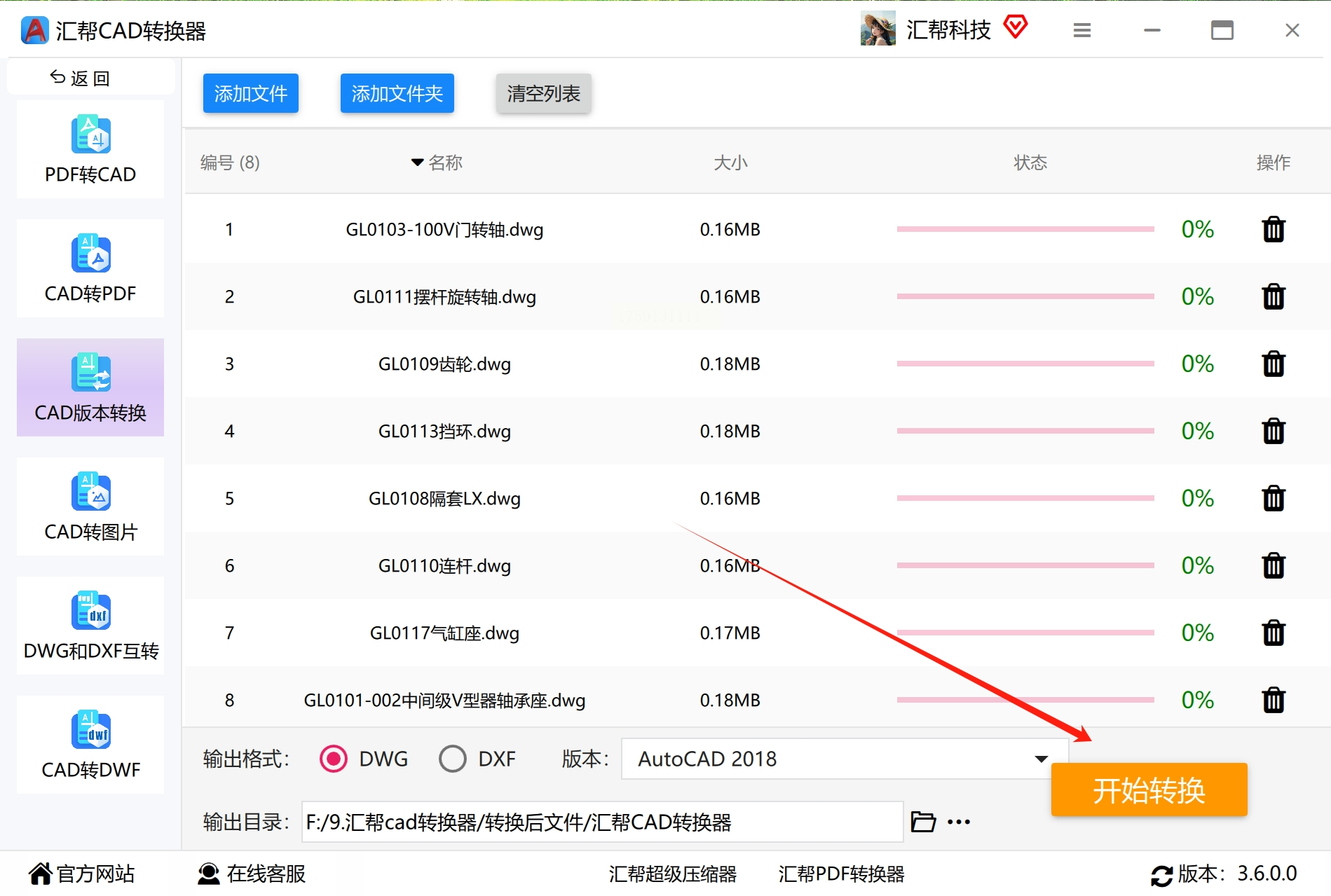
6. 获取转换后的文件
转换完成后,软件会弹出提示框告知转换成功。同时,它会自动打开输出文件夹,转换后的文件就保存在这里。需要注意的是,转换生成的是新文件,原始文件不会被修改,你可以放心使用。
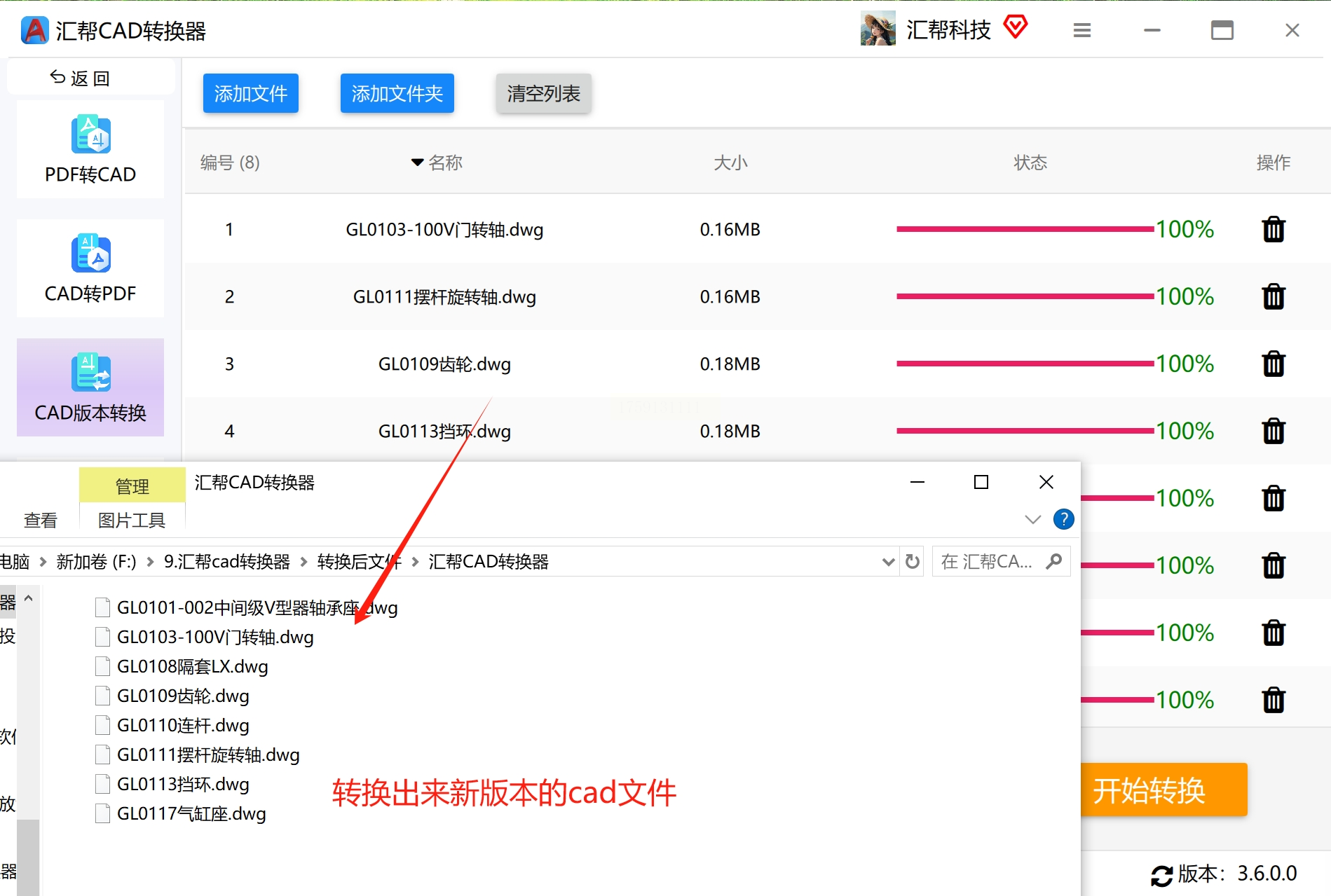
- 进入版本转换功能
启动软件后,在主界面中找到并点击“CAD版本转换”选项,进入该功能模块。
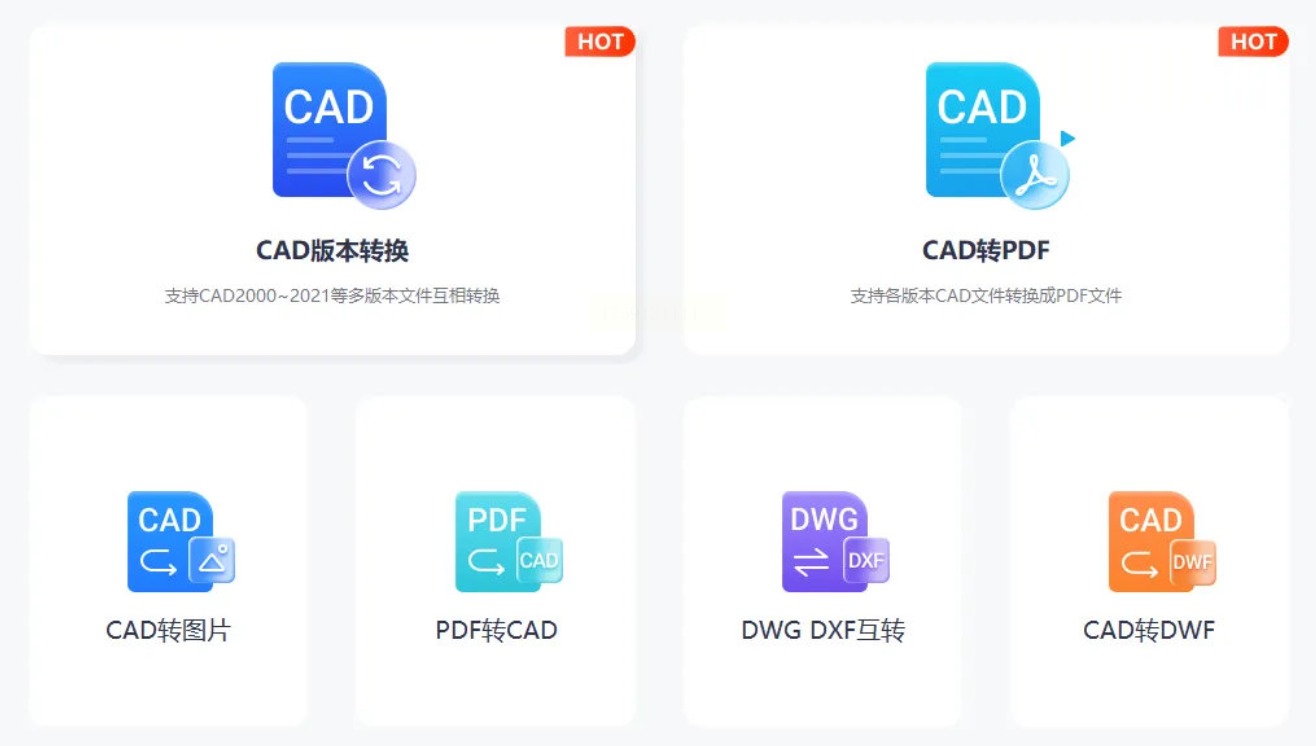
- 上传需要转换的文件
点击“添加文件”按钮,选择单个DWG文件;如果需要批量转换,可以点击“添加文件夹”,一次性导入多个文件。
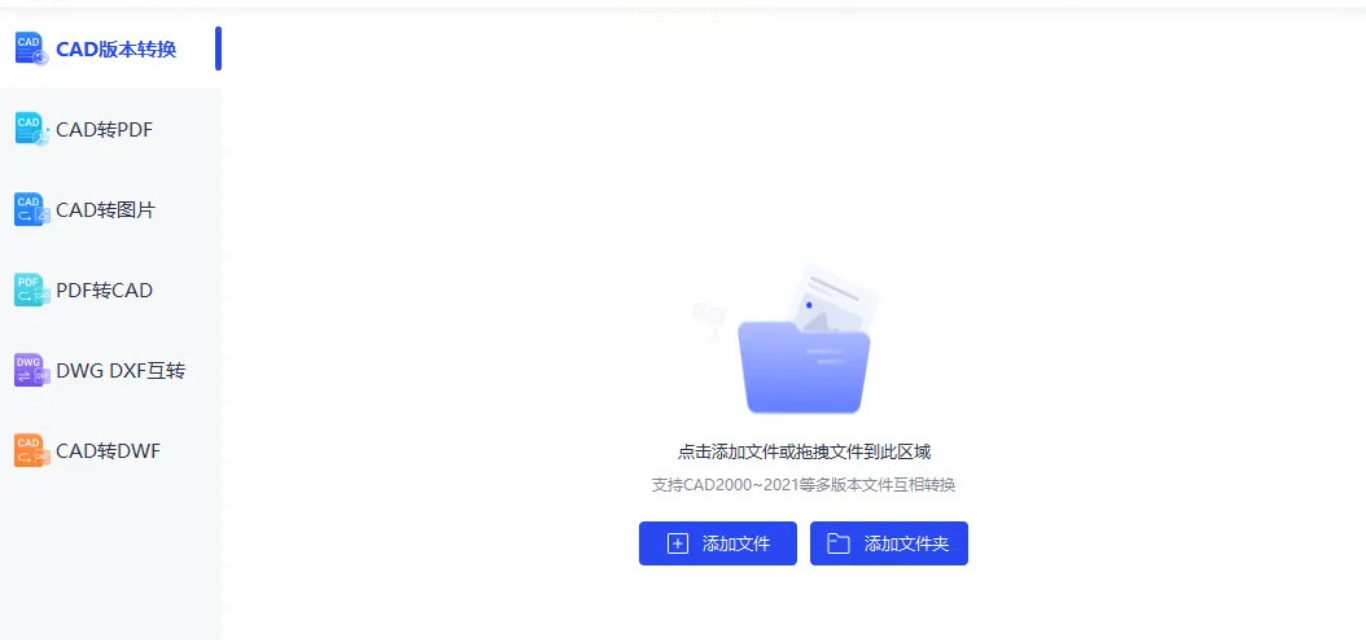
- 设置输出参数
文件上传后,在操作界面右侧可以看到输出格式和输出版本的设置选项。在输出版本处,点击下拉菜单,从AutoCAD 2000到2021等多个版本中选择你需要的版本。
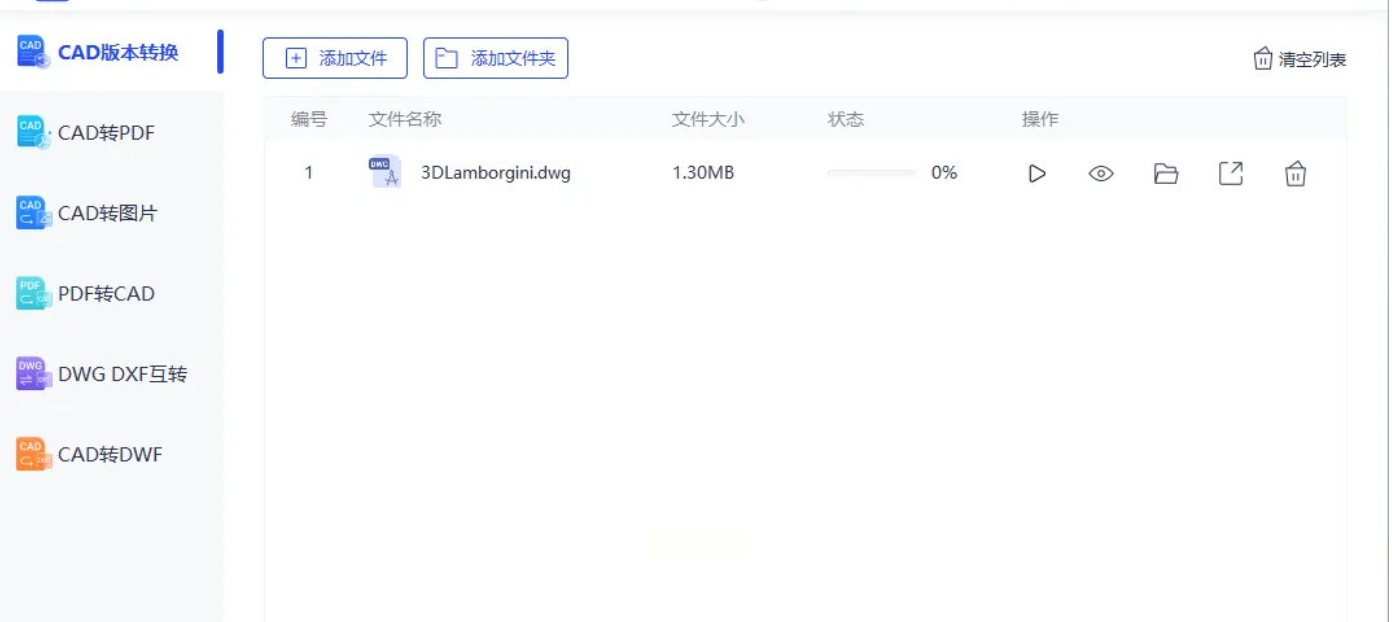
- 执行转换
设置完成后,点击“全部转换”按钮,软件就会开始处理文件。转换过程中,每个文件后面都会显示转换进度,你可以实时了解处理状态。
1. 安装软件
从官方网站下载“转转大师CAD转换器”的安装程序,运行并按照指引完成安装。
2. 选择转换功能
打开软件,在功能选择界面中点击“CAD版本转换”图标,进入该功能页面。
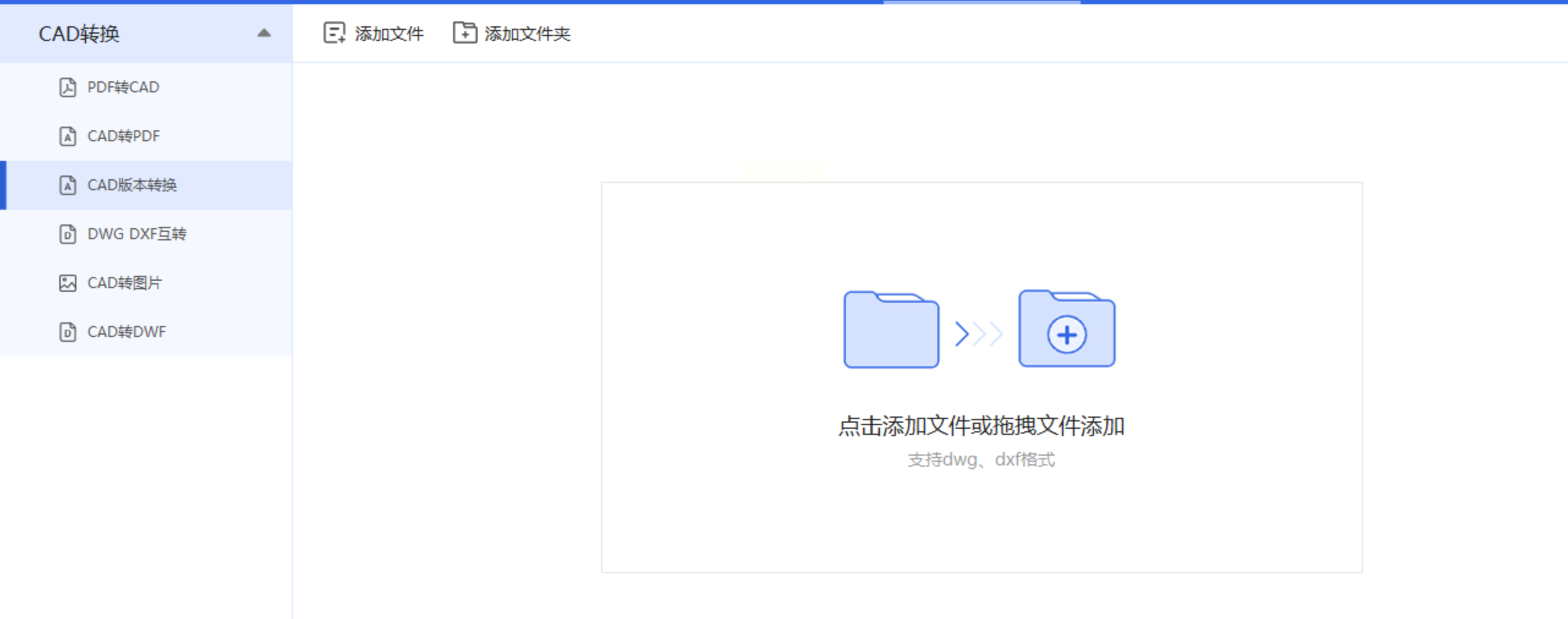
3. 导入CAD文件
点击“添加文件”或“添加文件夹”按钮,将需要转换的高版本DWG文件导入软件。支持一次性导入多个文件进行批量转换。
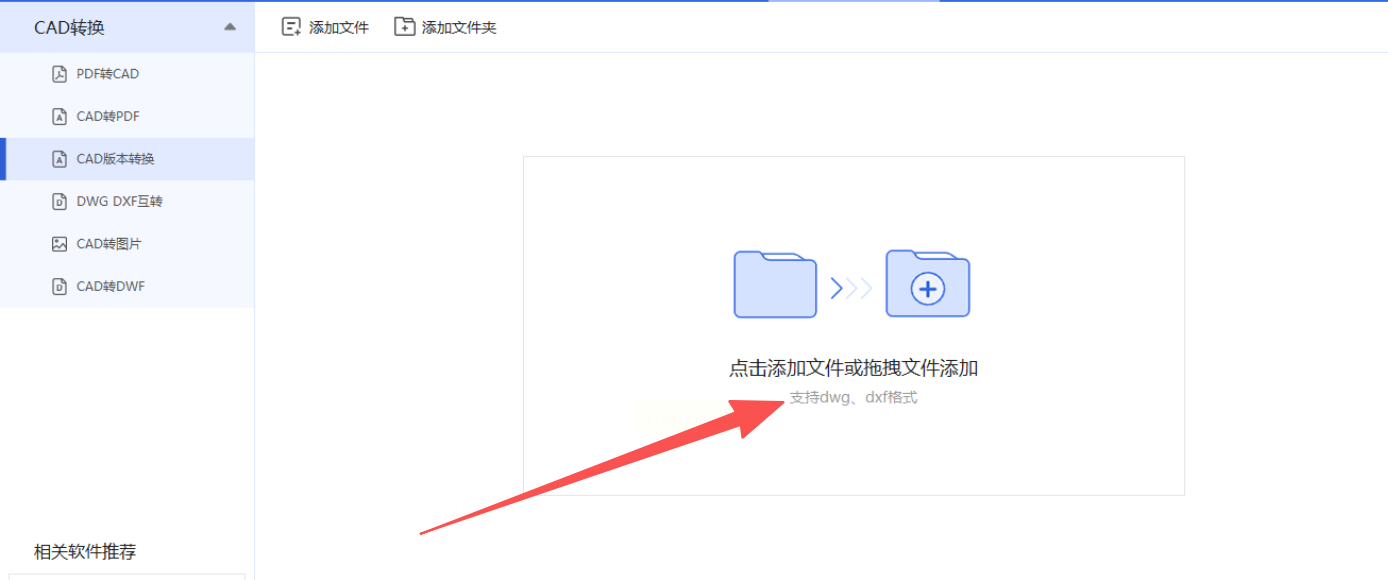
4. 选择目标版本
在“输出版本”下拉菜单中,选择你想要转换到的低版本格式,如AutoCAD 2004或AutoCAD 2010等。
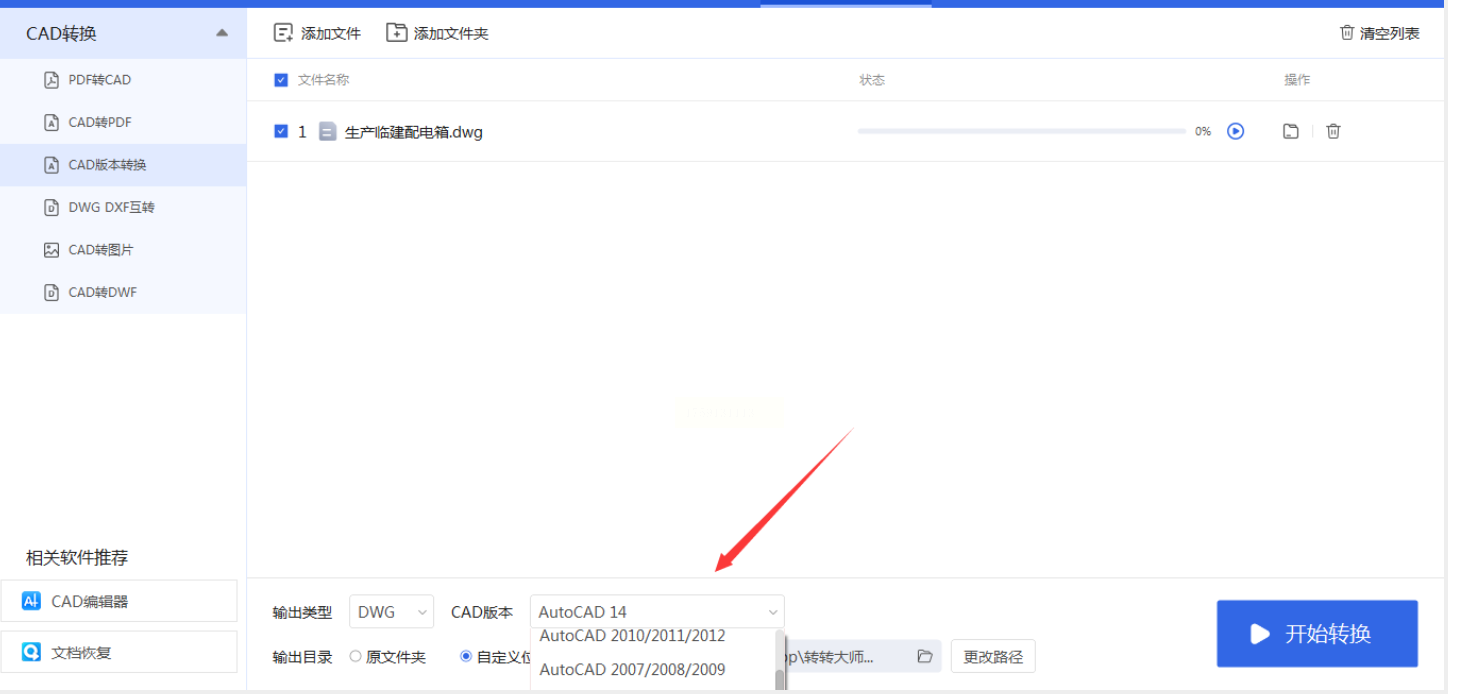
5. 开始转换并获取文件
点击“开始转换”按钮,等待转换进度完成。转换成功后,可以在预设的输出目录中找到生成的低版本DWG文件。
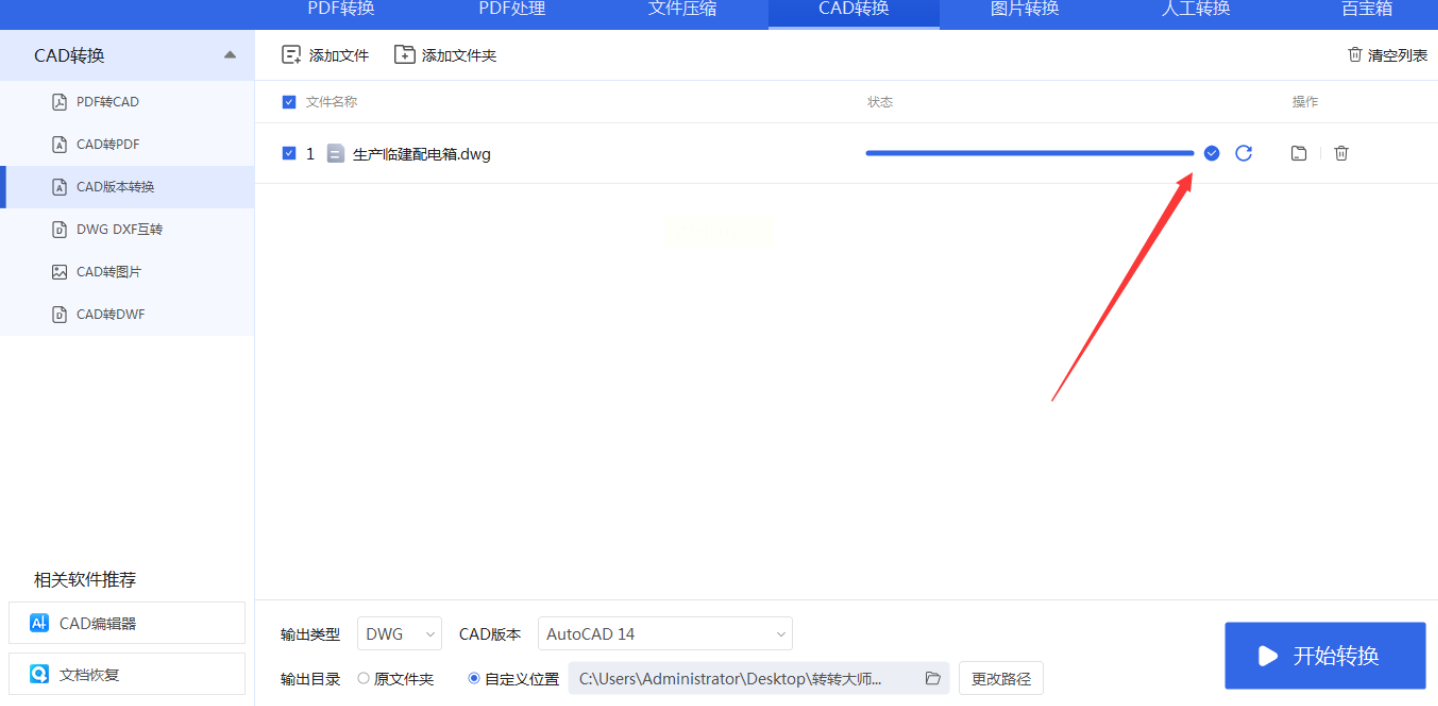
1. 打开CAD文件
启动AutoCAD软件,通过“文件”菜单中的“打开”选项,找到并打开需要转换的高版本DWG文件。
2. 选择另存为功能
在菜单栏中点击“文件”,然后选择“另存为”或“导出”选项(不同版本叫法可能略有不同)。
3. 设置保存参数
在弹出的保存对话框中,先选择好文件的保存位置和文件名,然后在“文件类型”下拉列表中,找到并选择你需要的低版本格式,例如“AutoCAD 2007 DWG”或“AutoCAD 2013 DWG”。
4. 完成转换
点击“保存”按钮,AutoCAD就会将当前文件转换为选定版本的DWG格式。转换后的文件会保存在你指定的位置,原始文件保持不变。
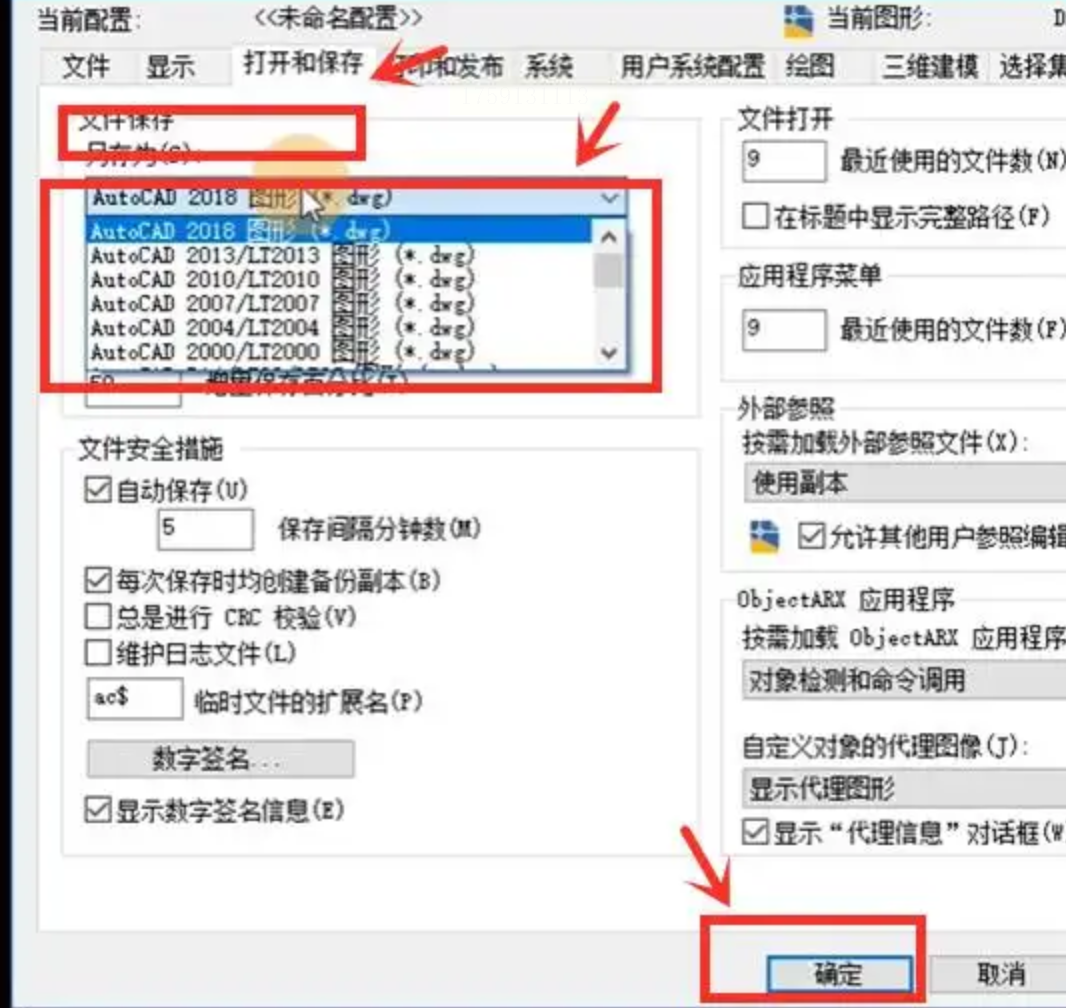
使用时要注意:
虽然版本转换工具很强大,但并非万能。高版本中的一些新功能或特殊对象在转换为低版本时,可能会丢失或被简化。比如,高版本中的参数化约束、某些类型的光滑曲线或高级渲染效果,在低版本中可能无法完全保留。因此,在重要项目交接前,最好先用目标版本软件打开转换后的文件,仔细检查是否有元素丢失或变形。
批量转换的效率
如果你经常需要处理大量文件的版本转换,那么支持批量处理的工具会大大节省你的时间。像迅捷CAD转换器就允许一次性导入整个文件夹的文件,设置好输出参数后就可以一次性完成所有转换,非常适合项目收尾阶段需要统一文件版本的情况。
转换前后的文件管理
版本转换会生成新文件,这就涉及到文件管理的问题。建议在转换前建立清晰的文件夹结构,比如按日期、项目名称或版本号分类存放。转换后的文件命名也要有规律,可以在原文件名后加上版本后缀,如“XX项目平面图_2007.dwg”,这样便于后续查找和使用。
在线转换工具的利弊
除了上面介绍的桌面软件,网上还有一些在线的DWG转换工具。这类工具无需安装,使用方便,但对于大文件上传下载速度较慢,且存在隐私泄露的风险。除非是无关紧要的图纸,否则不建议使用在线工具处理重要设计文件。
掌握了DWG文件版本转换的技能,就相当于为你的CAD工作增添了一件利器。无论是团队协作、文件归档还是与客户交流,都不会再因版本问题而受阻。希望本文介绍的方法能真正帮助到你的日常工作,让你的设计之路更加顺畅!
如果想要深入了解我们的产品,请到 汇帮科技官网 中了解更多产品信息!
没有找到您需要的答案?
不着急,我们有专业的在线客服为您解答!

请扫描客服二维码